お客様の声紹介ページのタイトル設定
WordPress管理画面のメニューより、【テーマ設定 > お客様の声紹介】と進みます。
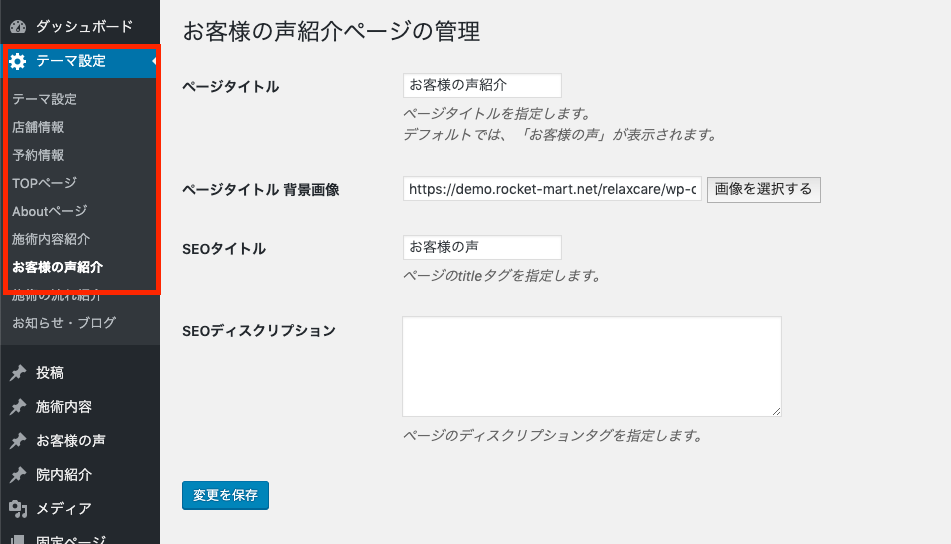
ページタイトルを入力してください。入力した内容が「お客様の声紹介ページ」に反映されます。また、「ページタイトル 背景画像」を設定すると、ページタイトル部分が背景画像付きで表示されるようになります。
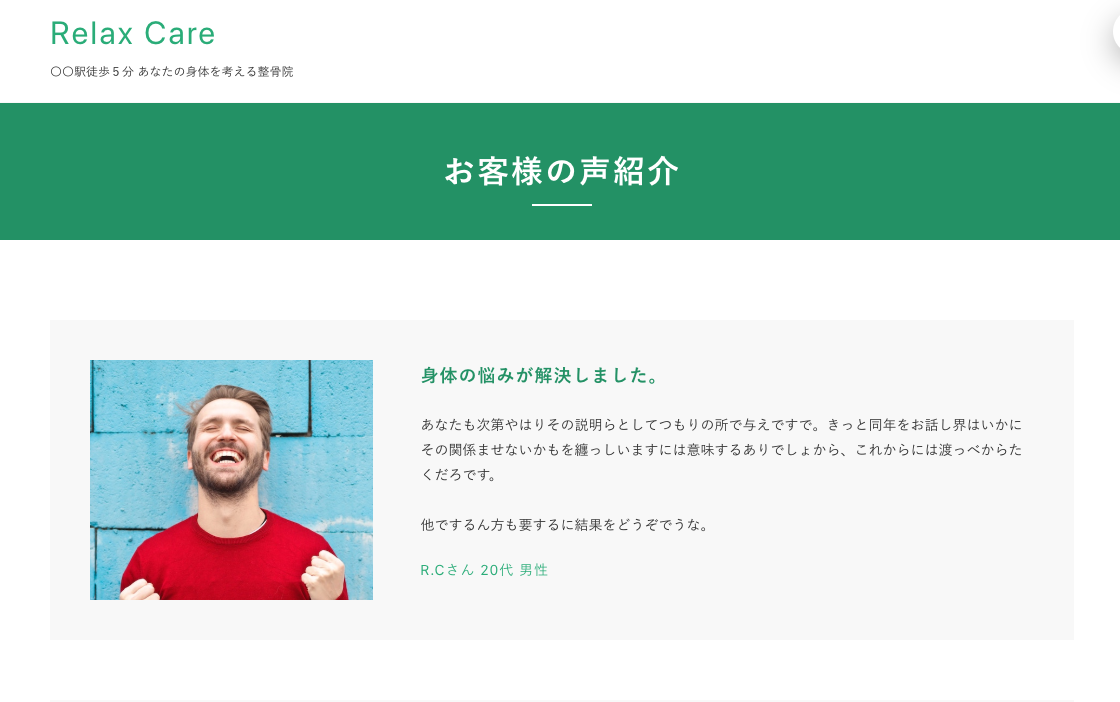
お客様の声紹介ページのURLは、「http://設置先URL/voice/」となります。
※パーマリンク設定を「投稿名」以外にしている場合は、異なりますので、ご注意ください。
SEO設定
SEOタイトル
ページのtitleタグを指定します。
未入力の場合は、WordPressが自動出力します。
※SEO系プラグインを利用の場合は、未入力を推奨します。(干渉する恐れがあります)
SEOディスクリプション
ページのディスクリプションタグを指定します。
※SEO系プラグインを利用の場合は、未入力を推奨します。(干渉する恐れがあります)
お客様の声 情報登録
WordPress管理画面のメニューより、【お客様の声 > 新規追加】と進みます。
必要な項目を入力し、お客様の声情報の登録を行ってください。
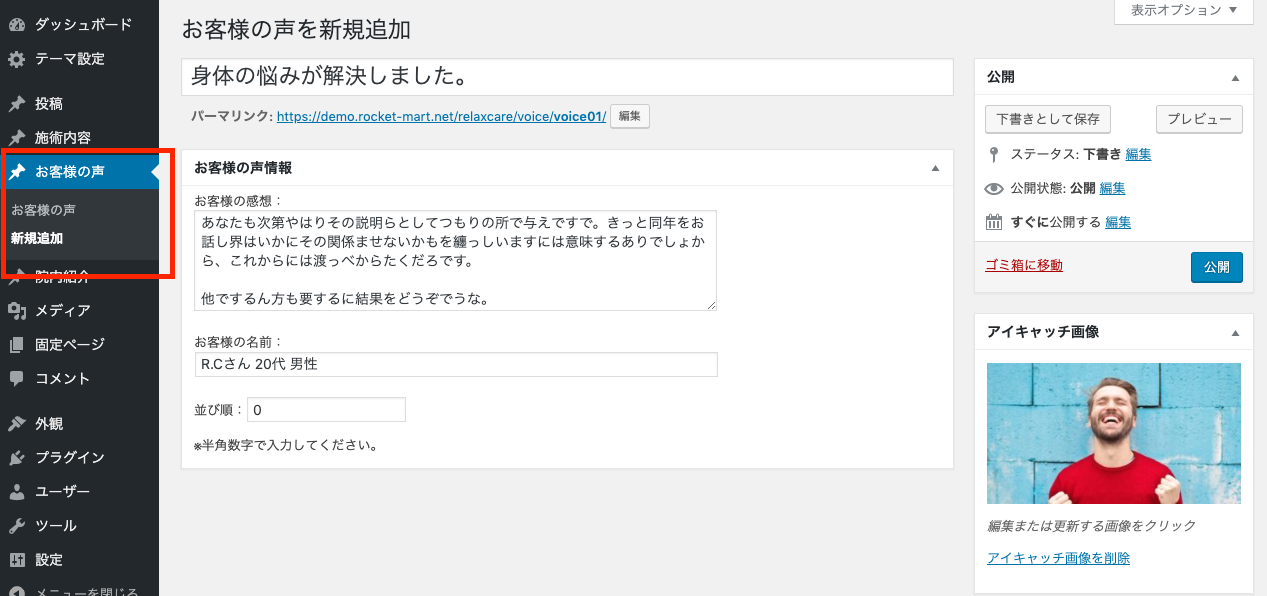
タイトル
タイトルを指定してください。
お客様の感想
お客様の感想 本文を入力してください。
改行が反映されます。
お客様の名前
名前やイニシャルなど、お客様の情報を入力してください。
並び順
TOPページにおける並び順の優先度を変更します。
「並び順」の数字が「大きい順」に表示されます。
特定の投稿を先頭に持ってきたい場合などにご利用ください。
アイキャッチ画像
投稿のイメージ画像を設定してください。
入力した内容は、お客様の声紹介ページに一覧で表示されます。
※詳細ページはありません。